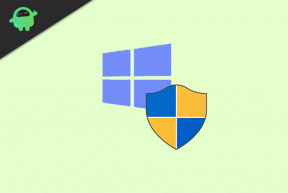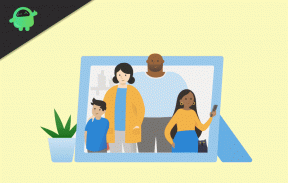Πώς να ενεργοποιήσετε και να τροποποιήσετε την επικάλυψη του Discord στο παιχνίδι;
Άλλος χρήσιμος οδηγός / / August 05, 2021
Το Discord είναι ελεύθερο να χρησιμοποιήσει ένα εργαλείο επικοινωνίας που αναπτύχθηκε έχοντας κατά νου τους παίκτες. Οι χρήστες μπορούν να δημιουργήσουν κανάλια, να προσθέσουν άτομα στο κανάλι και να επικοινωνήσουν ενώ παίζουν ένα παιχνίδι. Η εφαρμογή διαθέτει επίσης μια δροσερή λειτουργία επικάλυψης εντός του παιχνιδιού που σας επιτρέπει να στέλνετε μηνύματα ή φωνητική συνομιλία με μια επικάλυψη εντός του παιχνιδιού.
Αυτή η επικάλυψη θα σας δείξει όλους τους χρήστες στη συζήτηση και μπορείτε επίσης να στείλετε μηνύματα κειμένου μέσω αυτής. Οι παίκτες μπορούν επίσης να μετακινήσουν την επικάλυψη και να την τοποθετήσουν σε μια γωνία όπου δεν προκαλεί απόσπαση της προσοχής κατά το παιχνίδι. Εάν δεν έχετε χρησιμοποιήσει αυτήν τη λειτουργία ακόμα, θα σας δείξουμε πώς να ενεργοποιήσετε και να τροποποιήσετε την Επικάλυψη εντός παιχνιδιού του Discord. Ας αρχίσουμε.
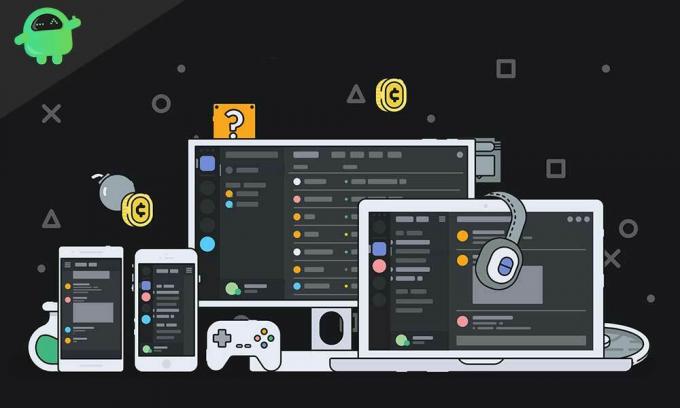
Πώς να ενεργοποιήσετε την επικάλυψη του Discord στο παιχνίδι
Η δυνατότητα επικάλυψης εντός παιχνιδιού είναι διαθέσιμη στο Discord για μεγάλο χρονικό διάστημα και είναι πολύ εύκολο να ενεργοποιηθεί. Αυτή η λειτουργία λειτουργεί προς το παρόν μόνο στην εφαρμογή για επιτραπέζιους υπολογιστές και εκεί είναι που οι περισσότεροι παίκτες πρόκειται να τη χρησιμοποιήσουν. Δείτε πώς μπορείτε να ενεργοποιήσετε την επικάλυψη εντός παιχνιδιού.
- Εκκινήστε την εφαρμογή Discord.
- Μεταβείτε στις Ρυθμίσεις χρήστη.
- Κάντε κλικ στην επικάλυψη και ενεργοποιήστε την επιλογή «Επικάλυψη εντός παιχνιδιού».
- Τώρα, επιλέξτε την καρτέλα Παιχνίδια.
- Κάντε κλικ στο παιχνίδι στο οποίο θέλετε να ενεργοποιηθεί η επικάλυψη και, στη συνέχεια, ενεργοποιήστε την επιλογή.
Για αυτό πρόκειται. Ενεργοποιήσατε με επιτυχία την Επικάλυψη εντός παιχνιδιού του Discord για τα επιλεγμένα παιχνίδια. Η επικάλυψη θα εμφανίζεται πλέον στο παιχνίδι και μπορείτε να συνομιλείτε, να πραγματοποιείτε φωνητικές κλήσεις, κ.λπ., ενώ παίζετε το παιχνίδι. Για να αποφύγετε την απόσπαση της προσοχής κατά το παιχνίδι, το παράθυρο επικάλυψης είναι διαφανές. Μπορείτε επίσης να εμφανίσετε την επικάλυψη με ένα προσαρμοσμένο πλήκτρο, και αυτό μπορεί να ρυθμιστεί εύκολα χρησιμοποιώντας την ενέργεια του πληκτρολογίου.
Πώς να τροποποιήσετε την επικάλυψη του Discord στο παιχνίδι
Τώρα που έχετε ενεργοποιήσει την επικάλυψη εντός των παιχνιδιών στα αγαπημένα σας παιχνίδια, ήρθε η ώρα να μάθετε μερικές συμβουλές και κόλπα για να κάνετε τα πράγματα πιο απλοποιημένα. Για παράδειγμα, μπορείτε να προσαρμόσετε το μέγεθος της επικάλυψης, να το μετακινήσετε, να το κάνετε διαφανές, να καρφιτσώσετε ορισμένα παράθυρα όπως συνομιλίες και πολλά άλλα. Ας ρίξουμε μια ματιά στο πώς να τα κάνουμε όλα αυτά.
- Επικάλυψη καρφιτσών - Εάν θέλετε να καρφιτσώσετε μια συγκεκριμένη επικάλυψη εντός του παιχνιδιού από το Discord, τότε το μόνο που έχετε να κάνετε είναι να πατήσετε το κουμπί καρφιτσώματος στην επάνω δεξιά γωνία του παραθύρου επικάλυψης. Αυτό θα καρφιτσώσει το παράθυρο έτσι ώστε να μπορείτε να το δείτε ακόμα και όταν παίζετε το παιχνίδι. Μπορείτε επίσης να προσαρμόσετε την αδιαφάνεια του παραθύρου επικάλυψης, ώστε να μην αποσπούν την προσοχή. Αυτή η επιλογή είναι ιδανική για συζητήσεις κειμένου όπου μπορείτε να διαβάσετε μηνύματα σε πραγματικό χρόνο, αλλά δεν θα μπορείτε να απαντήσετε. Μπορείτε να αντιστοιχίσετε ένα κλειδί για να απαντήσετε στα μηνύματα.
- Αλλαγή μεγέθους επικάλυψης - Μπορείτε επίσης να αλλάξετε το μέγεθος του παραθύρου επικάλυψης και να το μετακινήσετε στην οθόνη. Το κουμπί αλλαγής μεγέθους είναι διαθέσιμο στην κάτω δεξιά γωνία του παραθύρου. Για να μετακινήσετε τα παράθυρα, πατήστε παρατεταμένα την επάνω περιοχή του παραθύρου και μετακινήστε το οπουδήποτε θέλετε.
- Ειδοποιήσεις στην Επικάλυψη - Θα μπορείτε να λαμβάνετε ειδοποιήσεις για φωνητικές κλήσεις, μηνύματα κειμένου και προσκλήσεις παιχνιδιών. Για να τροποποιήσετε τον τρόπο εμφάνισης των ειδοποιήσεων, μεταβείτε στις Ρυθμίσεις χρήστη στο Discord, επιλέξτε την καρτέλα Επικάλυψη και κάντε κλικ στο Ειδοποιήσεις επικάλυψης. Τώρα μπορείτε να επιλέξετε πού θα εμφανίζονται οι ειδοποιήσεις στην οθόνη του παιχνιδιού. Υπάρχει επίσης ένα κουμπί Ρυθμίσεις στο παράθυρο ειδοποιήσεων, το οποίο σας επιτρέπει να προσαρμόσετε το μέγεθος του avatar, το όνομα εμφάνισης, τους χρήστες εμφάνισης και το πού εμφανίζονται οι ειδοποιήσεις. Για να απενεργοποιήσετε τις ειδοποιήσεις, θα πρέπει να κάνετε κλικ στο κέντρο.
Το μεγαλύτερο μέρος της επικάλυψης εντός παιχνιδιού του Discord λειτουργεί εξαιρετικά με σχεδόν όλα τα παιχνίδια εκεί έξω. Ωστόσο, ορισμένα παιχνίδια ενδέχεται να αντιμετωπίσουν προβλήματα και σας προτείνουμε να απενεργοποιήσετε την Επικάλυψη εντός παιχνιδιού για αυτά. Το Discord χρησιμοποιείται από πολλούς παίκτες κυρίως για φωνητική συνομιλία ή μηνύματα κειμένου και οι επικαλύψεις εντός του παιχνιδιού έχουν διευκολύνει τη διατήρηση της επαφής χωρίς να χρειάζεται να ελαχιστοποιηθεί το παιχνίδι. Ελπίζουμε να μάθετε πώς να ενεργοποιείτε και να τροποποιείτε την επικάλυψη του Discord στο παιχνίδι με αυτόν τον οδηγό. Εάν έχετε οποιεσδήποτε ερωτήσεις ή συμβουλές σχετικά με αυτό, χρησιμοποιήστε την ενότητα σχολίων.
Έχοντας αφιερώσει πάνω από οκτώ χρόνια στο να γράφει για τα ηλεκτρονικά είδη ευρείας κατανάλωσης και να φωτίζει τους αναγνώστες σε κάθε νέο gadget του μπλοκ, ο Sid έχει εντοπίσει την εξέλιξη των smartphone. Αγαπά επίσης τα αυτοκίνητα, να ακούει μουσική, να οδηγεί και το σκυλί του Chewie. Όταν δεν γράφει, μπορεί να βρεθεί να χαλαρώνει και να παρακολουθεί ταινίες ή να ταξιδεύει.